OPEL CROSSLAND X 2017.75 Εγχειρίδιο συστήματος Infotainment (in Greek)
Manufacturer: OPEL, Model Year: 2017.75, Model line: CROSSLAND X, Model: OPEL CROSSLAND X 2017.75Pages: 147, PDF Size: 2.69 MB
Page 31 of 147
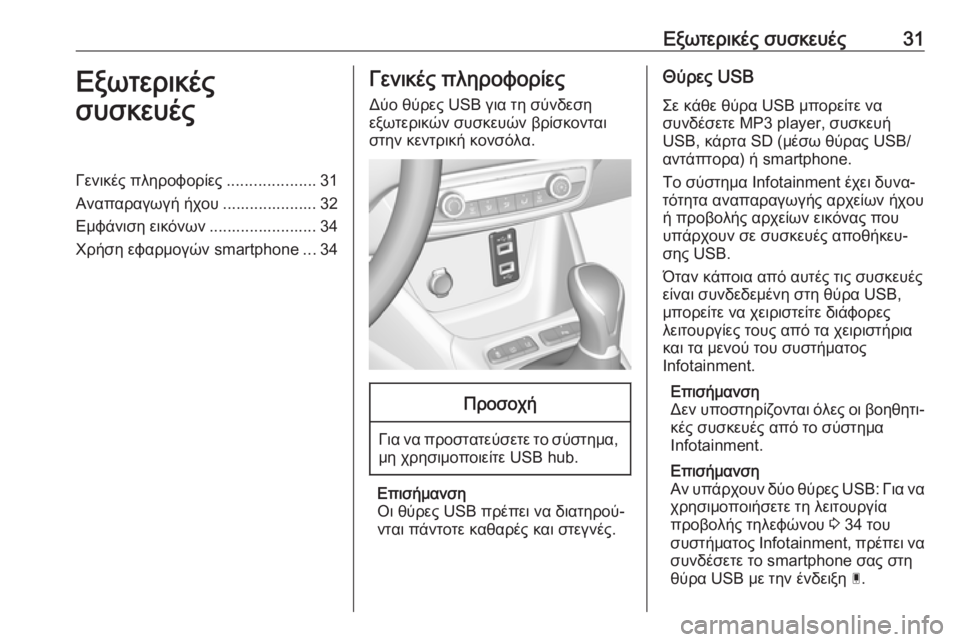
Εξωτερικές συσκευές31Εξωτερικές
συσκευέςΓενικές πληροφορίες ....................31
Αναπαραγωγή ήχου ..................... 32
Εμφάνιση εικόνων ........................ 34
Χρήση εφαρμογών smartphone ...34Γενικές πληροφορίες
Δύο θύρες USB για τη σύνδεση
εξωτερικών συσκευών βρίσκονται στην κεντρική κονσόλα.Προσοχή
Για να προστατεύσετε το σύστημα,
μη χρησιμοποιείτε USB hub.
Επισήμανση
Οι θύρες USB πρέπει να διατηρού‐
νται πάντοτε καθαρές και στεγνές.
Θύρες USB
Σε κάθε θύρα USB μπορείτε να
συνδέσετε MP3 player, συσκευή
USB, κάρτα SD (μέσω θύρας USB/
αντάπτορα) ή smartphone.
Το σύστημα Ιnfotainment έχει δυνα‐
τότητα αναπαραγωγής αρχείων ήχου
ή προβολής αρχείων εικόνας που
υπάρχουν σε συσκευές αποθήκευ‐
σης USB.
Όταν κάποια από αυτές τις συσκευές
είναι συνδεδεμένη στη θύρα USB,
μπορείτε να χειριστείτε διάφορες
λειτουργίες τους από τα χειριστήρια και τα μενού του συστήματος
Ιnfotainment.
Επισήμανση
Δεν υποστηρίζονται όλες οι βοηθητι‐
κές συσκευές από το σύστημα
Ιnfotainment.
Επισήμανση
Αν υπάρχουν δύο θύρες USB: Για να
χρησιμοποιήσετε τη λειτουργία
προβολής τηλεφώνου 3 34 του
συστήματος Ιnfotainment, πρέπει να συνδέσετε το smartphone σας στη
θύρα USB με την ένδειξη Ç.
Page 32 of 147
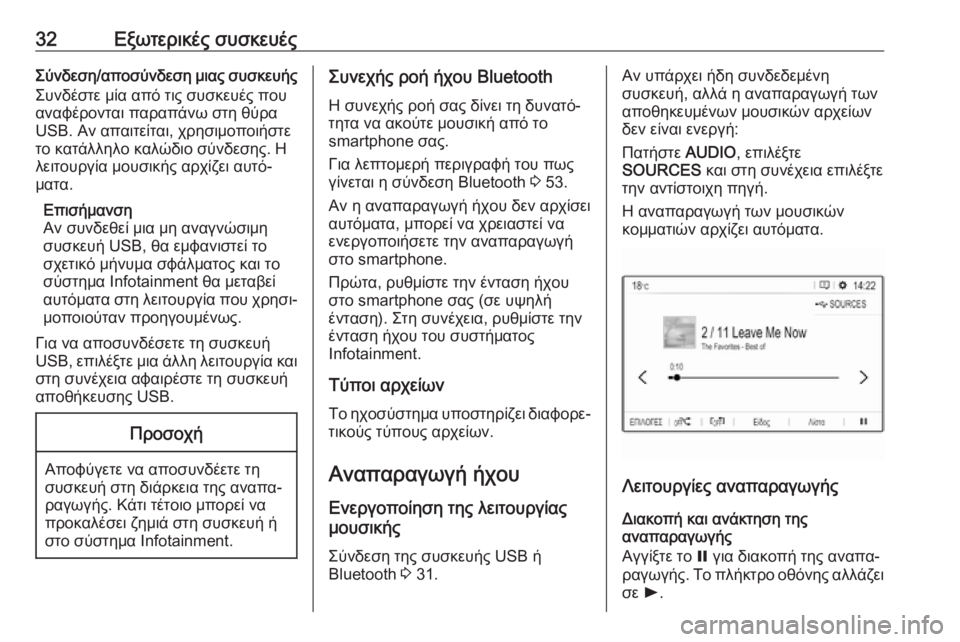
32Εξωτερικές συσκευέςΣύνδεση/αποσύνδεση μιας συσκευήςΣυνδέστε μία από τις συσκευές που
αναφέρονται παραπάνω στη θύρα
USB. Αν απαιτείται, χρησιμοποιήστε
το κατάλληλο καλώδιο σύνδεσης. Η
λειτουργία μουσικής αρχίζει αυτό‐
ματα.
Επισήμανση
Αν συνδεθεί μια μη αναγνώσιμη
συσκευή USB, θα εμφανιστεί το
σχετικό μήνυμα σφάλματος και το
σύστημα Infotainment θα μεταβεί
αυτόματα στη λειτουργία που χρησι‐
μοποιούταν προηγουμένως.
Για να αποσυνδέσετε τη συσκευή
USB, επιλέξτε μια άλλη λειτουργία και
στη συνέχεια αφαιρέστε τη συσκευή
αποθήκευσης USB.Προσοχή
Αποφύγετε να αποσυνδέετε τη
συσκευή στη διάρκεια της αναπα‐
ραγωγής. Κάτι τέτοιο μπορεί να
προκαλέσει ζημιά στη συσκευή ή
στο σύστημα Ιnfotainment.
Συνεχής ροή ήχου Bluetooth
Η συνεχής ροή σας δίνει τη δυνατό‐
τητα να ακούτε μουσική από το
smartphone σας.
Για λεπτομερή περιγραφή του πως
γίνεται η σύνδεση Bluetooth 3 53.
Αν η αναπαραγωγή ήχου δεν αρχίσει
αυτόματα, μπορεί να χρειαστεί να
ενεργοποιήσετε την αναπαραγωγή
στο smartphone.
Πρώτα, ρυθμίστε την ένταση ήχου
στο smartphone σας (σε υψηλή
ένταση). Στη συνέχεια, ρυθμίστε την
ένταση ήχου του συστήματος
Ιnfotainment.
Τύποι αρχείων Το ηχοσύστημα υποστηρίζει διαφορε‐
τικούς τύπους αρχείων.
Αναπαραγωγή ήχου
Ενεργοποίηση της λειτουργίας
μουσικής
Σύνδεση της συσκευής USB ή
Bluetooth 3 31.Αν υπάρχει ήδη συνδεδεμένη
συσκευή, αλλά η αναπαραγωγή των
αποθηκευμένων μουσικών αρχείων
δεν είναι ενεργή:
Πατήστε AUDIO, επιλέξτε
SOURCES και στη συνέχεια επιλέξτε
την αντίστοιχη πηγή.
Η αναπαραγωγή των μουσικών
κομματιών αρχίζει αυτόματα.
Λειτουργίες αναπαραγωγής
Διακοπή και ανάκτηση της
αναπαραγωγής
Αγγίξτε το = για διακοπή της αναπα‐
ραγωγής. Το πλήκτρο οθόνης αλλάζει
σε l.
Page 33 of 147
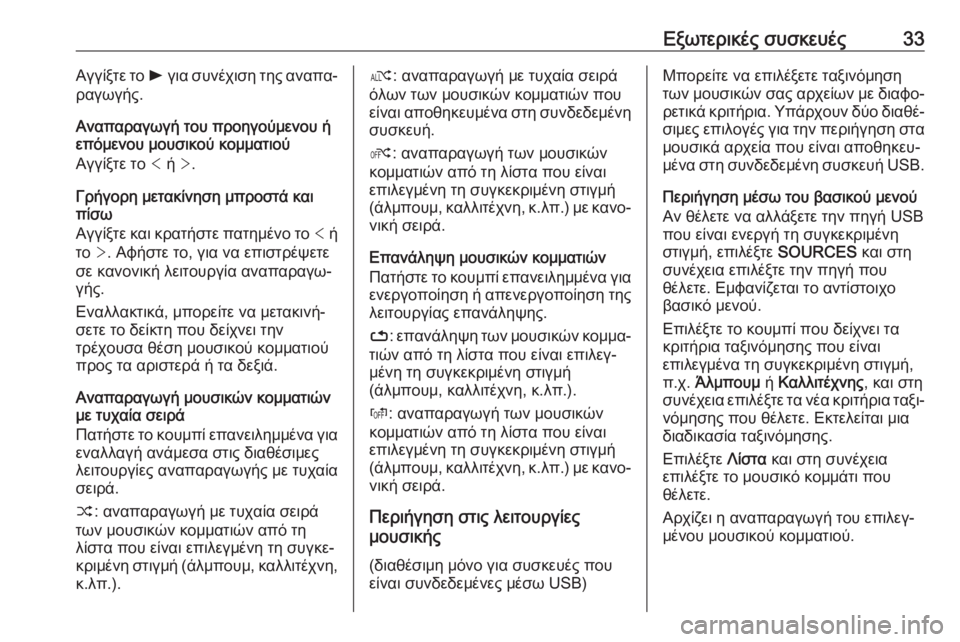
Εξωτερικές συσκευές33Αγγίξτε το l για συνέχιση της αναπα‐
ραγωγής.
Αναπαραγωγή του προηγούμενου ή
επόμενου μουσικού κομματιού
Αγγίξτε το < ή >.
Γρήγορη μετακίνηση μπροστά και
πίσω
Αγγίξτε και κρατήστε πατημένο το < ή
το >. Αφήστε το, για να επιστρέψετε
σε κανονική λειτουργία αναπαραγω‐
γής.
Εναλλακτικά, μπορείτε να μετακινή‐
σετε το δείκτη που δείχνει την
τρέχουσα θέση μουσικού κομματιού
προς τα αριστερά ή τα δεξιά.
Αναπαραγωγή μουσικών κομματιών
με τυχαία σειρά
Πατήστε το κουμπί επανειλημμένα για
εναλλαγή ανάμεσα στις διαθέσιμες
λειτουργίες αναπαραγωγής με τυχαία
σειρά.
” : αναπαραγωγή με τυχαία σειρά
των μουσικών κομματιών από τη
λίστα που είναι επιλεγμένη τη συγκε‐
κριμένη στιγμή (άλμπουμ, καλλιτέχνη, κ.λπ.).æ : αναπαραγωγή με τυχαία σειρά
όλων των μουσικών κομματιών που
είναι αποθηκευμένα στη συνδεδεμένη
συσκευή.
Ý : αναπαραγωγή των μουσικών
κομματιών από τη λίστα που είναι
επιλεγμένη τη συγκεκριμένη στιγμή
(άλμπουμ, καλλιτέχνη, κ.λπ.) με κανο‐ νική σειρά.
Επανάληψη μουσικών κομματιών
Πατήστε το κουμπί επανειλημμένα για
ενεργοποίηση ή απενεργοποίηση της λειτουργίας επανάληψης.
– : επανάληψη των μουσικών κομμα‐
τιών από τη λίστα που είναι επιλεγ‐
μένη τη συγκεκριμένη στιγμή
(άλμπουμ, καλλιτέχνη, κ.λπ.).
Þ : αναπαραγωγή των μουσικών
κομματιών από τη λίστα που είναι
επιλεγμένη τη συγκεκριμένη στιγμή
(άλμπουμ, καλλιτέχνη, κ.λπ.) με κανο‐ νική σειρά.
Περιήγηση στις λειτουργίες
μουσικής
(διαθέσιμη μόνο για συσκευές που
είναι συνδεδεμένες μέσω USB)Μπορείτε να επιλέξετε ταξινόμηση
των μουσικών σας αρχείων με διαφο‐
ρετικά κριτήρια. Υπάρχουν δύο διαθέ‐ σιμες επιλογές για την περιήγηση στα
μουσικά αρχεία που είναι αποθηκευ‐
μένα στη συνδεδεμένη συσκευή USB.
Περιήγηση μέσω του βασικού μενού
Αν θέλετε να αλλάξετε την πηγή USB
που είναι ενεργή τη συγκεκριμένη
στιγμή, επιλέξτε SOURCES και στη
συνέχεια επιλέξτε την πηγή που
θέλετε. Εμφανίζεται το αντίστοιχο
βασικό μενού.
Επιλέξτε το κουμπί που δείχνει τα
κριτήρια ταξινόμησης που είναι
επιλεγμένα τη συγκεκριμένη στιγμή,
π.χ. Άλμπουμ ή Καλλιτέχνης , και στη
συνέχεια επιλέξτε τα νέα κριτήρια ταξι‐ νόμησης που θέλετε. Εκτελείται μια
διαδικασία ταξινόμησης.
Επιλέξτε Λίστα και στη συνέχεια
επιλέξτε το μουσικό κομμάτι που
θέλετε.
Αρχίζει η αναπαραγωγή του επιλεγ‐ μένου μουσικού κομματιού.
Page 34 of 147
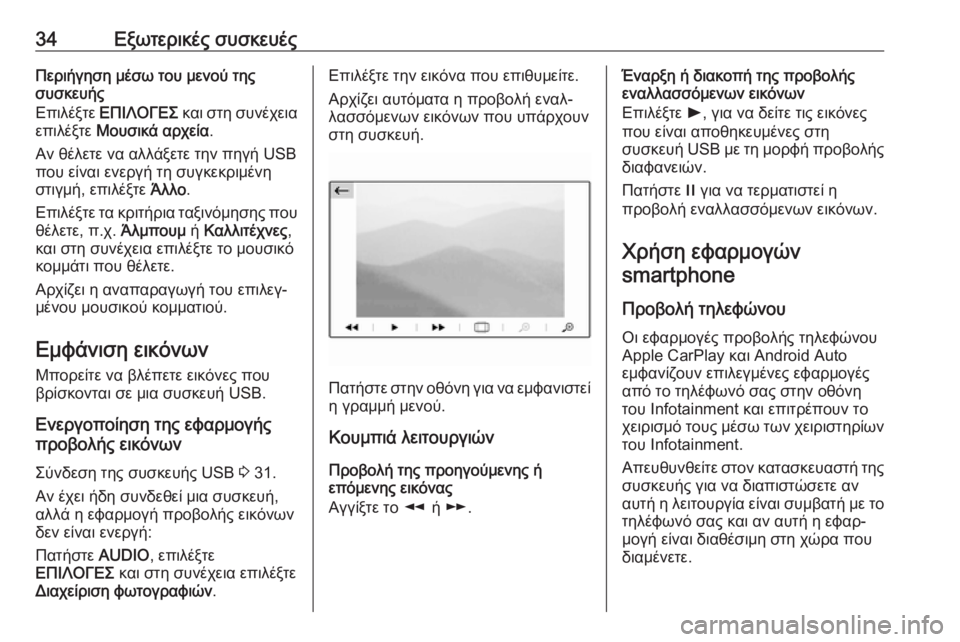
34Εξωτερικές συσκευέςΠεριήγηση μέσω του μενού της
συσκευής
Επιλέξτε ΕΠΙΛΟΓΕΣ και στη συνέχεια
επιλέξτε Μουσικά αρχεία .
Αν θέλετε να αλλάξετε την πηγή USB
που είναι ενεργή τη συγκεκριμένη
στιγμή, επιλέξτε Άλλο.
Επιλέξτε τα κριτήρια ταξινόμησης που θέλετε, π.χ. Άλμπουμ ή Καλλιτέχνες ,
και στη συνέχεια επιλέξτε το μουσικό
κομμάτι που θέλετε.
Αρχίζει η αναπαραγωγή του επιλεγ‐ μένου μουσικού κομματιού.
Εμφάνιση εικόνων
Μπορείτε να βλέπετε εικόνες που
βρίσκονται σε μια συσκευή USB.
Ενεργοποίηση της εφαρμογής
προβολής εικόνων
Σύνδεση της συσκευής USB 3 31.
Αν έχει ήδη συνδεθεί μια συσκευή,
αλλά η εφαρμογή προβολής εικόνων δεν είναι ενεργή:
Πατήστε AUDIO, επιλέξτε
ΕΠΙΛΟΓΕΣ και στη συνέχεια επιλέξτε
Διαχείριση φωτογραφιών .Επιλέξτε την εικόνα που επιθυμείτε.
Αρχίζει αυτόματα η προβολή εναλ‐
λασσόμενων εικόνων που υπάρχουν
στη συσκευή.
Πατήστε στην οθόνη για να εμφανιστεί η γραμμή μενού.
Κουμπιά λειτουργιών
Προβολή της προηγούμενης ή
επόμενης εικόνας
Αγγίξτε το l ή m .
Έναρξη ή διακοπή της προβολής
εναλλασσόμενων εικόνων
Επιλέξτε l, για να δείτε τις εικόνες
που είναι αποθηκευμένες στη
συσκευή USB με τη μορφή προβολής
διαφανειών.
Πατήστε / για να τερματιστεί η
προβολή εναλλασσόμενων εικόνων.
Χρήση εφαρμογώνsmartphone
Προβολή τηλεφώνου Οι εφαρμογές προβολής τηλεφώνου
Apple CarPlay και Android Auto
εμφανίζουν επιλεγμένες εφαρμογές
από το τηλέφωνό σας στην οθόνη
του Infotainment και επιτρέπουν το
χειρισμό τους μέσω των χειριστηρίων του Infotainment.
Απευθυνθείτε στον κατασκευαστή της
συσκευής για να διαπιστώσετε αν
αυτή η λειτουργία είναι συμβατή με το τηλέφωνό σας και αν αυτή η εφαρ‐
μογή είναι διαθέσιμη στη χώρα που
διαμένετε.
Page 35 of 147
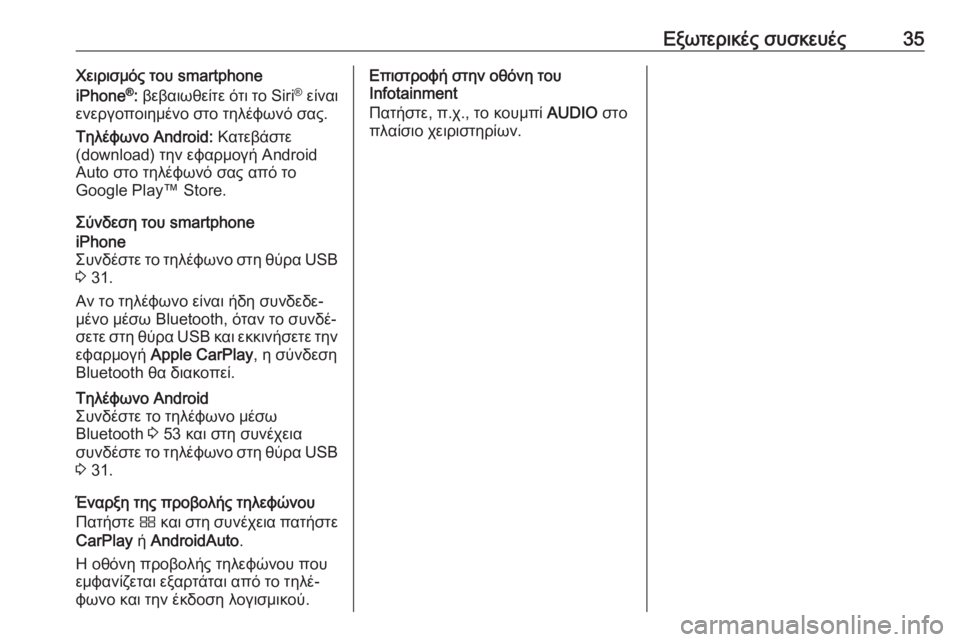
Εξωτερικές συσκευές35Χειρισμός του smartphone
iPhone ®
: βεβαιωθείτε ότι το Siri®
είναι
ενεργοποιημένο στο τηλέφωνό σας.
Τηλέφωνο Android: Κατεβάστε
(download) την εφαρμογή Android
Auto στο τηλέφωνό σας από το
Google Play™ Store.
Σύνδεση του smartphoneiPhone
Συνδέστε το τηλέφωνο στη θύρα USB 3 31.
Αν το τηλέφωνο είναι ήδη συνδεδε‐
μένο μέσω Bluetooth, όταν το συνδέ‐
σετε στη θύρα USB και εκκινήσετε την
εφαρμογή Apple CarPlay , η σύνδεση
Bluetooth θα διακοπεί.Τηλέφωνο Android
Συνδέστε το τηλέφωνο μέσω
Bluetooth 3 53 και στη συνέχεια
συνδέστε το τηλέφωνο στη θύρα USB 3 31.
Έναρξη της προβολής τηλεφώνου
Πατήστε Ì και στη συνέχεια πατήστε
CarPlay ή AndroidAuto .
Η οθόνη προβολής τηλεφώνου που εμφανίζεται εξαρτάται από το τηλέ‐
φωνο και την έκδοση λογισμικού.
Επιστροφή στην οθόνη του
Infotainment
Πατήστε, π.χ., το κουμπί AUDIO στο
πλαίσιο χειριστηρίων.
Page 36 of 147
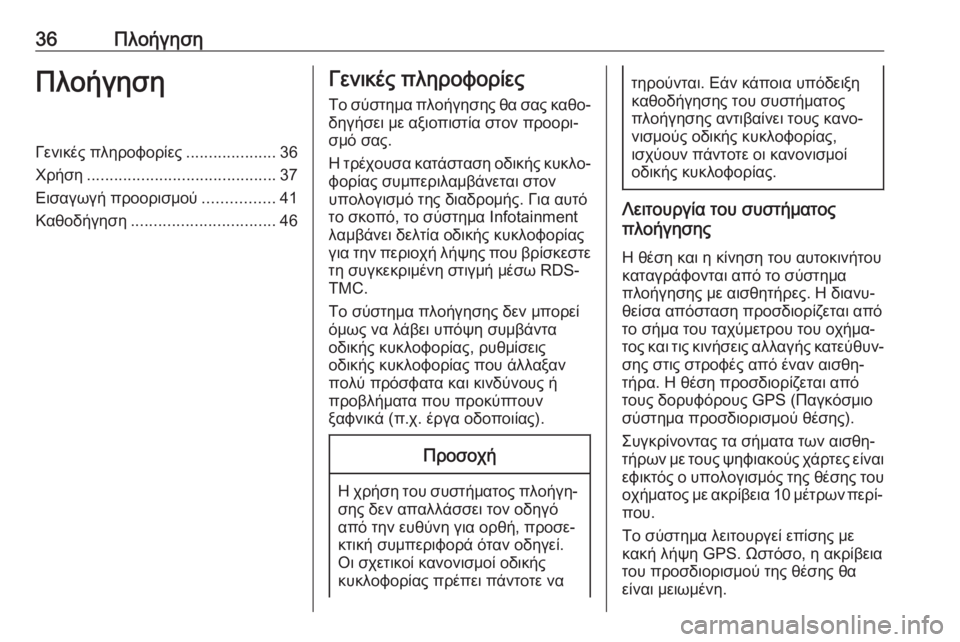
36ΠλοήγησηΠλοήγησηΓενικές πληροφορίες....................36
Χρήση .......................................... 37
Εισαγωγή προορισμού ................41
Καθοδήγηση ................................ 46Γενικές πληροφορίες
Το σύστημα πλοήγησης θα σας καθο‐
δηγήσει με αξιοπιστία στον προορι‐
σμό σας.
Η τρέχουσα κατάσταση οδικής κυκλο‐
φορίας συμπεριλαμβάνεται στον
υπολογισμό της διαδρομής. Για αυτό
το σκοπό, το σύστημα Ιnfotainment
λαμβάνει δελτία οδικής κυκλοφορίας
για την περιοχή λήψης που βρίσκεστε
τη συγκεκριμένη στιγμή μέσω RDS-
TMC.
Το σύστημα πλοήγησης δεν μπορεί
όμως να λάβει υπόψη συμβάντα
οδικής κυκλοφορίας, ρυθμίσεις
οδικής κυκλοφορίας που άλλαξαν
πολύ πρόσφατα και κινδύνους ή
προβλήματα που προκύπτουν
ξαφνικά (π.χ. έργα οδοποιίας).Προσοχή
Η χρήση του συστήματος πλοήγη‐ σης δεν απαλλάσσει τον οδηγό
από την ευθύνη για ορθή, προσε‐
κτική συμπεριφορά όταν οδηγεί.
Οι σχετικοί κανονισμοί οδικής
κυκλοφορίας πρέπει πάντοτε να
τηρούνται. Εάν κάποια υπόδειξη
καθοδήγησης του συστήματος
πλοήγησης αντιβαίνει τους κανο‐
νισμούς οδικής κυκλοφορίας,
ισχύουν πάντοτε οι κανονισμοί
οδικής κυκλοφορίας.
Λειτουργία του συστήματος
πλοήγησης
Η θέση και η κίνηση του αυτοκινήτου
καταγράφονται από το σύστημα
πλοήγησης με αισθητήρες. Η διανυ‐
θείσα απόσταση προσδιορίζεται από
το σήμα του ταχύμετρου του οχήμα‐
τος και τις κινήσεις αλλαγής κατεύθυν‐ σης στις στροφές από έναν αισθη‐
τήρα. Η θέση προσδιορίζεται από
τους δορυφόρους GPS (Παγκόσμιο
σύστημα προσδιορισμού θέσης).
Συγκρίνοντας τα σήματα των αισθη‐
τήρων με τους ψηφιακούς χάρτες είναι εφικτός ο υπολογισμός της θέσης του
οχήματος με ακρίβεια 10 μέτρων περί‐ που.
Το σύστημα λειτουργεί επίσης με
κακή λήψη GPS. Ωστόσο, η ακρίβεια
του προσδιορισμού της θέσης θα
είναι μειωμένη.
Page 37 of 147
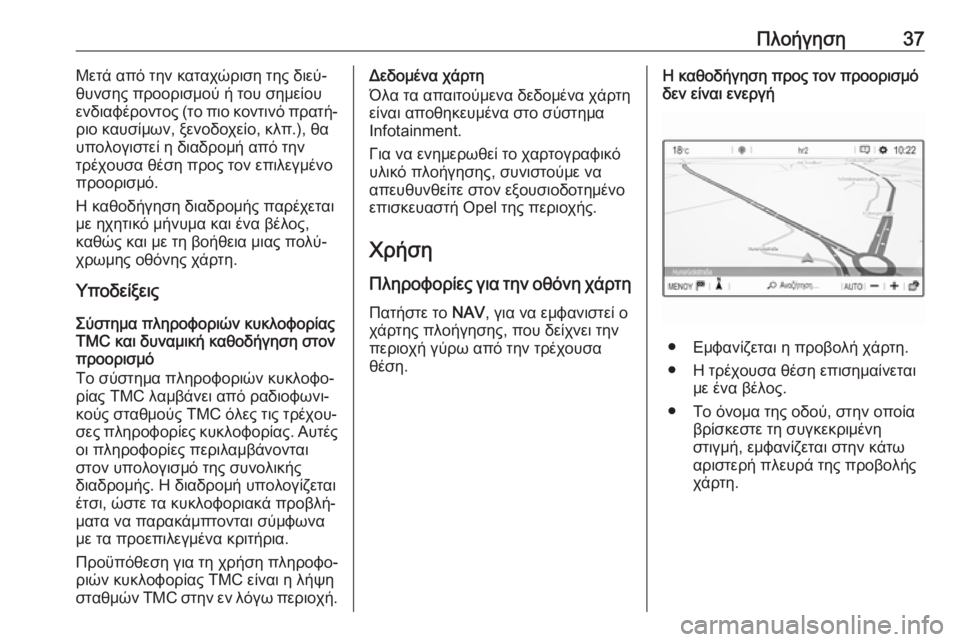
Πλοήγηση37Μετά από την καταχώριση της διεύ‐
θυνσης προορισμού ή του σημείου
ενδιαφέροντος (το πιο κοντινό πρατή‐
ριο καυσίμων, ξενοδοχείο, κλπ.), θα
υπολογιστεί η διαδρομή από την
τρέχουσα θέση προς τον επιλεγμένο
προορισμό.
Η καθοδήγηση διαδρομής παρέχεται
με ηχητικό μήνυμα και ένα βέλος,
καθώς και με τη βοήθεια μιας πολύ‐
χρωμης οθόνης χάρτη.
Υποδείξεις
Σύστημα πληροφοριών κυκλοφορίας
TMC και δυναμική καθοδήγηση στον
προορισμό
Το σύστημα πληροφοριών κυκλοφο‐
ρίας TMC λαμβάνει από ραδιοφωνι‐
κούς σταθμούς TMC όλες τις τρέχου‐
σες πληροφορίες κυκλοφορίας. Αυτές οι πληροφορίες περιλαμβάνονται
στον υπολογισμό της συνολικής
διαδρομής. Η διαδρομή υπολογίζεται
έτσι, ώστε τα κυκλοφοριακά προβλή‐
ματα να παρακάμπτονται σύμφωνα
με τα προεπιλεγμένα κριτήρια.
Προϋπόθεση για τη χρήση πληροφο‐
ριών κυκλοφορίας TMC είναι η λήψη
σταθμών TMC στην εν λόγω περιοχή.Δεδομένα χάρτη
Όλα τα απαιτούμενα δεδομένα χάρτη
είναι αποθηκευμένα στο σύστημα
Infotainment.
Για να ενημερωθεί το χαρτογραφικό
υλικό πλοήγησης, συνιστούμε να
απευθυνθείτε στον εξουσιοδοτημένο
επισκευαστή Opel της περιοχής.
Χρήση
Πληροφορίες για την οθόνη χάρτη
Πατήστε το NAV, για να εμφανιστεί ο
χάρτης πλοήγησης, που δείχνει την
περιοχή γύρω από την τρέχουσα
θέση.Η καθοδήγηση προς τον προορισμό
δεν είναι ενεργή
● Εμφανίζεται η προβολή χάρτη.
● Η τρέχουσα θέση επισημαίνεται με ένα βέλος.
● Το όνομα της οδού, στην οποία βρίσκεστε τη συγκεκριμένη
στιγμή, εμφανίζεται στην κάτω
αριστερή πλευρά της προβολής
χάρτη.
Page 38 of 147
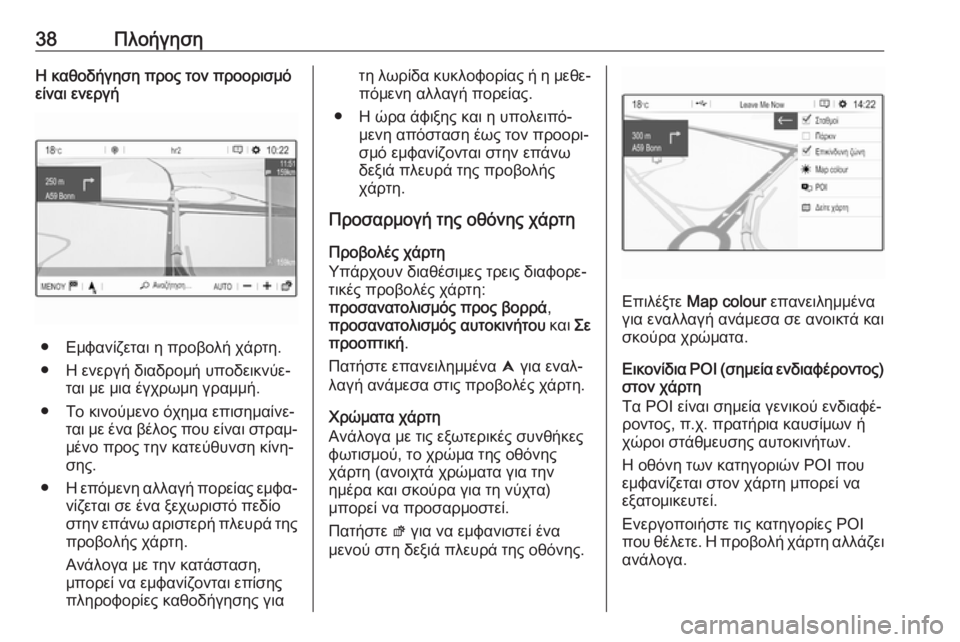
38ΠλοήγησηΗ καθοδήγηση προς τον προορισμό
είναι ενεργή
● Εμφανίζεται η προβολή χάρτη.
● Η ενεργή διαδρομή υποδεικνύε‐ ται με μια έγχρωμη γραμμή.
● Το κινούμενο όχημα επισημαίνε‐ ται με ένα βέλος που είναι στραμ‐μένο προς την κατεύθυνση κίνη‐
σης.
● Η επόμενη αλλαγή πορείας εμφα‐
νίζεται σε ένα ξεχωριστό πεδίο
στην επάνω αριστερή πλευρά της
προβολής χάρτη.
Ανάλογα με την κατάσταση,
μπορεί να εμφανίζονται επίσης
πληροφορίες καθοδήγησης για
τη λωρίδα κυκλοφορίας ή η μεθε‐ πόμενη αλλαγή πορείας.
● Η ώρα άφιξης και η υπολειπό‐ μενη απόσταση έως τον προορι‐
σμό εμφανίζονται στην επάνω
δεξιά πλευρά της προβολής
χάρτη.
Προσαρμογή της οθόνης χάρτη
Προβολές χάρτη
Υπάρχουν διαθέσιμες τρεις διαφορε‐
τικές προβολές χάρτη:
προσανατολισμός προς βορρά ,
προσανατολισμός αυτοκινήτου και Σε
προοπτική .
Πατήστε επανειλημμένα û για εναλ‐
λαγή ανάμεσα στις προβολές χάρτη.
Χρώματα χάρτη
Ανάλογα με τις εξωτερικές συνθήκες
φωτισμού, το χρώμα της οθόνης
χάρτη (ανοιχτά χρώματα για την
ημέρα και σκούρα για τη νύχτα)
μπορεί να προσαρμοστεί.
Πατήστε ø για να εμφανιστεί ένα
μενού στη δεξιά πλευρά της οθόνης.
Επιλέξτε Map colour επανειλημμένα
για εναλλαγή ανάμεσα σε ανοικτά και
σκούρα χρώματα.
Εικονίδια POI (σημεία ενδιαφέροντος)
στον χάρτη
Τα POI είναι σημεία γενικού ενδιαφέ‐
ροντος, π.χ. πρατήρια καυσίμων ή χώροι στάθμευσης αυτοκινήτων.
Η οθόνη των κατηγοριών POI που εμφανίζεται στον χάρτη μπορεί να
εξατομικευτεί.
Ενεργοποιήστε τις κατηγορίες POI
που θέλετε. Η προβολή χάρτη αλλάζει
ανάλογα.
Page 39 of 147
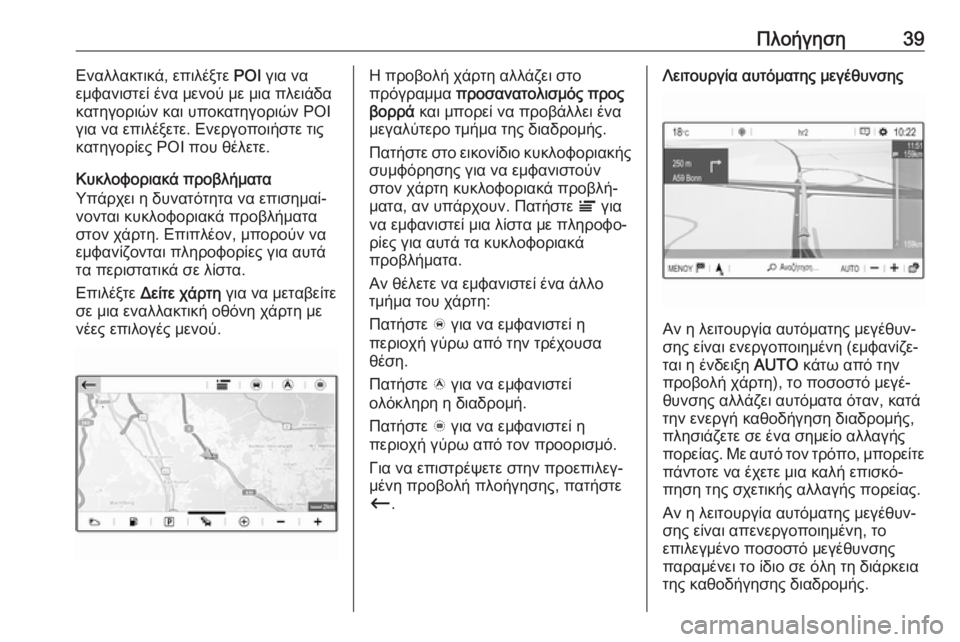
Πλοήγηση39Εναλλακτικά, επιλέξτε POI για να
εμφανιστεί ένα μενού με μια πλειάδα κατηγοριών και υποκατηγοριών POI
για να επιλέξετε. Ενεργοποιήστε τις
κατηγορίες POI που θέλετε.
Κυκλοφοριακά προβλήματα
Υπάρχει η δυνατότητα να επισημαί‐
νονται κυκλοφοριακά προβλήματα
στον χάρτη. Επιπλέον, μπορούν να
εμφανίζονται πληροφορίες για αυτά
τα περιστατικά σε λίστα.
Επιλέξτε Δείτε χάρτη για να μεταβείτε
σε μια εναλλακτική οθόνη χάρτη με
νέες επιλογές μενού.Η προβολή χάρτη αλλάζει στο
πρόγραμμα προσανατολισμός προς
βορρά και μπορεί να προβάλλει ένα
μεγαλύτερο τμήμα της διαδρομής.
Πατήστε στο εικονίδιο κυκλοφοριακής συμφόρησης για να εμφανιστούν
στον χάρτη κυκλοφοριακά προβλή‐
ματα, αν υπάρχουν. Πατήστε Ï για
να εμφανιστεί μια λίστα με πληροφο‐
ρίες για αυτά τα κυκλοφοριακά
προβλήματα.
Αν θέλετε να εμφανιστεί ένα άλλο
τμήμα του χάρτη:
Πατήστε õ για να εμφανιστεί η
περιοχή γύρω από την τρέχουσα
θέση.
Πατήστε ö για να εμφανιστεί
ολόκληρη η διαδρομή.
Πατήστε ÷ για να εμφανιστεί η
περιοχή γύρω από τον προορισμό.
Για να επιστρέψετε στην προεπιλεγ‐
μένη προβολή πλοήγησης, πατήστε
Ù .Λειτουργία αυτόματης μεγέθυνσης
Αν η λειτουργία αυτόματης μεγέθυν‐
σης είναι ενεργοποιημένη (εμφανίζε‐
ται η ένδειξη AUTO κάτω από την
προβολή χάρτη), το ποσοστό μεγέ‐ θυνσης αλλάζει αυτόματα όταν, κατά
την ενεργή καθοδήγηση διαδρομής,
πλησιάζετε σε ένα σημείο αλλαγής
πορείας. Με αυτό τον τρόπο, μπορείτε
πάντοτε να έχετε μια καλή επισκό‐
πηση της σχετικής αλλαγής πορείας.
Αν η λειτουργία αυτόματης μεγέθυν‐
σης είναι απενεργοποιημένη, το
επιλεγμένο ποσοστό μεγέθυνσης
παραμένει το ίδιο σε όλη τη διάρκεια
της καθοδήγησης διαδρομής.
Page 40 of 147
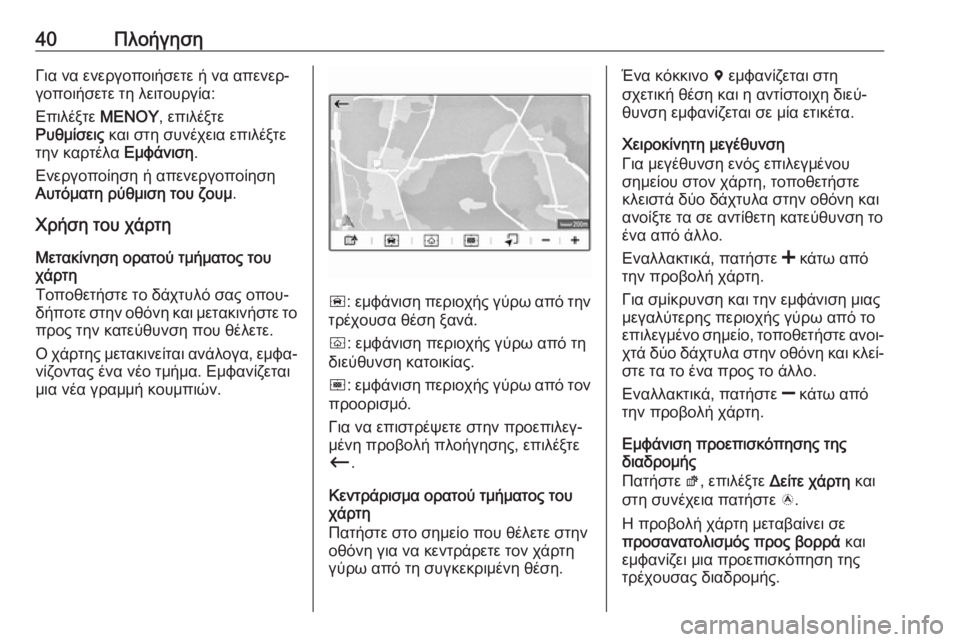
40ΠλοήγησηΓια να ενεργοποιήσετε ή να απενερ‐
γοποιήσετε τη λειτουργία:
Επιλέξτε ΜΕΝΟΥ, επιλέξτε
Ρυθμίσεις και στη συνέχεια επιλέξτε
την καρτέλα Εμφάνιση.
Ενεργοποίηση ή απενεργοποίηση Αυτόματη ρύθμιση του ζουμ .
Χρήση του χάρτη
Μετακίνηση ορατού τμήματος του
χάρτη
Τοποθετήστε το δάχτυλό σας οπου‐
δήποτε στην οθόνη και μετακινήστε το προς την κατεύθυνση που θέλετε.
Ο χάρτης μετακινείται ανάλογα, εμφα‐
νίζοντας ένα νέο τμήμα. Εμφανίζεται
μια νέα γραμμή κουμπιών.
ñ : εμφάνιση περιοχής γύρω από την
τρέχουσα θέση ξανά.
ò : εμφάνιση περιοχής γύρω από τη
διεύθυνση κατοικίας.
ó : εμφάνιση περιοχής γύρω από τον
προορισμό.
Για να επιστρέψετε στην προεπιλεγ‐
μένη προβολή πλοήγησης, επιλέξτε
Ù .
Κεντράρισμα ορατού τμήματος του
χάρτη
Πατήστε στο σημείο που θέλετε στην
οθόνη για να κεντράρετε τον χάρτη
γύρω από τη συγκεκριμένη θέση.
Ένα κόκκινο d εμφανίζεται στη
σχετική θέση και η αντίστοιχη διεύ‐
θυνση εμφανίζεται σε μία ετικέτα.
Χειροκίνητη μεγέθυνση
Για μεγέθυνση ενός επιλεγμένου
σημείου στον χάρτη, τοποθετήστε
κλειστά δύο δάχτυλα στην οθόνη και
ανοίξτε τα σε αντίθετη κατεύθυνση το
ένα από άλλο.
Εναλλακτικά, πατήστε < κάτω από
την προβολή χάρτη.
Για σμίκρυνση και την εμφάνιση μιας μεγαλύτερης περιοχής γύρω από το
επιλεγμένο σημείο, τοποθετήστε ανοι‐ χτά δύο δάχτυλα στην οθόνη και κλεί‐στε τα το ένα προς το άλλο.
Εναλλακτικά, πατήστε ] κάτω από
την προβολή χάρτη.
Εμφάνιση προεπισκόπησης της
διαδρομής
Πατήστε ø, επιλέξτε Δείτε χάρτη και
στη συνέχεια πατήστε ö.
Η προβολή χάρτη μεταβαίνει σε
προσανατολισμός προς βορρά και
εμφανίζει μια προεπισκόπηση της
τρέχουσας διαδρομής.